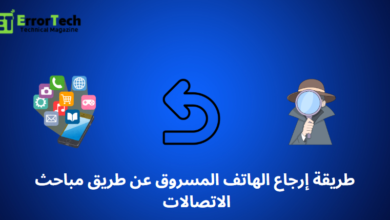كيفية استرداد جهات الاتصال من جوجل؟ افضل طريقة فعالة لاسترجاع جهات الاتصال
Restore contacts from Google
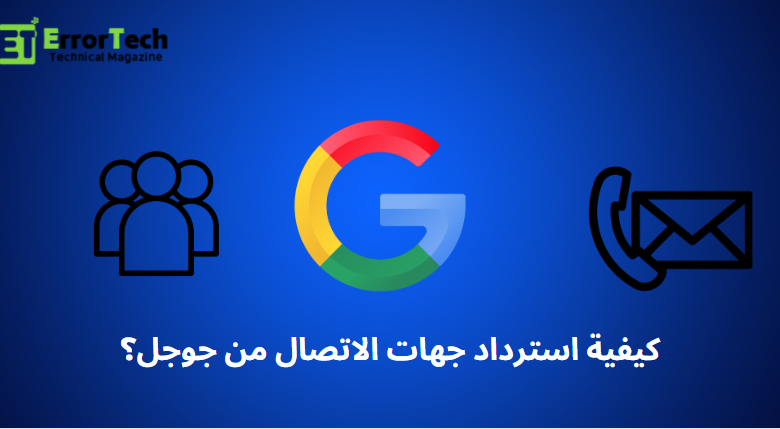
هل فقدت جهات اتصالك وتبحث عن كيفية استرداد جهات الاتصال من جوجل؟ اليوم سوف نكشف عن الطرق المثالية والسهلة التي تساعدك على استرجاع جهات اتصالك سواء كان هاتفك أندرويد أو أيفون، فتابع معنا لتطلع على التفاصيل خطوة بخطوة.
هل يمكن استرداد جهات الاتصال من جوجل؟
إن كيفية استرداد جهات الاتصال من جوجل تتوقف على تفعيل خاصية النسخ الاحتياطي، حيث يجب عليك حفظ نسخة احتياطية من جهات الاتصال المخزنة على هاتفك أو المخزنة على شريحة الاتصال SIM، وبذلك تتمكن من استعادة جهات الاتصال بكل سهولة.
تجدر الإشارة إلى أنه في حالة حفظ جهات الإتصال في حسابك على جوجل، فإنها سوف تظهر تلقائيًا على هاتفك عند تسجيل الدخول، دون الحاجة لإجراء خطوات خاصة للاستعادة.
كيفية استرداد جهات الاتصال من جوجل؟
تتضح خطوات استعادة جهات الاتصال من النسخ الاحتياطية على جوجل على النحو التالي:
- افتح تطبيق “الإعدادات” على هاتفك.
- انقر على Google.
- اضغط على خيار الإعداد والاستعادة.
- انقر على خيار استعادة جهات الاتصال.
- إذا كنت تستخدم حسابات جوجل متعددة، قم بتحديد الحساب المطلوب.
- قم بتحديد الجهاز الذي يحتوي على جهات الاتصال التي ترغب في استعادتها.
- حتى تتمكن من تعطيل استعادة جهات الاتصال من بطاقة SIMأو التخزين الداخلي، قم بإيقاف الخيار الخاص بشريحة SIM أو التخزين.
- انقر على استعادة وانتظر حتى تظهر رسالة التأكيد “تمت استعادة جهات الاتصال”.
يُرجى العلم أنه بتطبيق هذه الخطوات سوف تتم استعادة جهات الاتصال غير المحفوظة على الهاتف فقط، حتى لا يحدث تكرار في جهات الاتصال، وتتم مزامنتها مع حسابك.
طريقة تفعيل أو إيقاف النسخ الاحتياطي التلقائي في جوجل
يمكنك تفعيل النسخ الاحتياطي التلقائي عند إعداد حسابك على جوجل لأول مرة، لتغيير هذا الإعداد لاحقًا اتبع ما يلي:
- افتح تطبيق “الإعدادات”.
- انقر على النظام، ثم الاحتفاظ بنسخة احتياطية.
- قم بتفعيل خيار النسخ الاحتياطي على Google Driveأو أوقفه حسب الحاجة.
كيفية تصدير جهات الاتصال من جوجل عبر الكمبيوتر
إذا كنت ترغب في نقل جهات الاتصال إلى حساب بريد إلكتروني آخر، يمكنك تصدير جهات الاتصال المطلوبة كملف بصيغة CSV أو vCard، عبر الخطوات التالية:
- لتصدير جهة اتصال واحدة: ضع علامة في المربع بجانب اسم جهة الاتصال.
- تصدير عدة جهات اتصال: ضع علامة في المربعات بجانب جميع الجهات المطلوبة.
- تصدير جميع جهات الاتصال: ضع علامة في المربع بجانب أي جهة اتصال.
- انقر على إجراءات الاختيار.
- اختر الكل من القائمة أعلى يمين الصفحة.
- انقر على رمز المزيد من الإجراءات (ثلاث نقاط رأسية) أعلى الصفحة، ثم اختر تصدير.
- حدد التنسيق المطلوب:Google CSV: للاحتفاظ بنسخة احتياطية من جهات الاتصال.
- في النهاية انقر على تصدير لحفظ الملف على جهازك.
كيفية استعادة جهات الاتصال من gmail إلى iPhone
يُمكنك استرداد جهات الاتصال على هاتف أيفون بالطريقة التالية:
- افتح تطبيق الإعدادات على هاتف الايفون.
- اختيار الحسابات وكلمات المرور.
- اضغط على إضافة حساب جوجل.
- قم بتسجيل الدخول إلى حساب جوجل.
- تفعيل خيار جهات الاتصال.
- انقر على خيار Keep On My iphone.
كيفية استرداد جهات الاتصال من جوجل للتليفون الاندرويد
لاسترداد جهات الاتصال من حساب جوجل إلى هاتف أندرويد، اتبع الخطوات التالية:
تأكد من ربط الهاتف بحساب جوجل
-
افتح الإعدادات (Settings).
-
انقر على الحسابات (Accounts) أو الحسابات والمزامنة (Accounts and Sync).
-
تأكد أن حساب Gmail الذي يحتوي على جهات الاتصال موجود في القائمة.
-
إذا لم يكن موجودًا، اضغط على إضافة حساب (Add account) واختر Google، ثم أدخل بيانات حسابك.
-
تفعيل مزامنة جهات الاتصال
-
في نفس صفحة الحسابات، اختر حساب Google الخاص بك.
-
تأكد من تفعيل خيار مزامنة جهات الاتصال (Contacts Sync).
-
إذا لم تكن مفعّلة، فعّلها وانتظر حتى تتم المزامنة تلقائيًا.
استيراد جهات الاتصال إلى الهاتف
-
افتح تطبيق جهات الاتصال (Contacts) على الهاتف.
-
اضغط على الثلاث نقاط أو القائمة (حسب نوع الهاتف).
-
اختر الإعدادات > استيراد / تصدير > استيراد من حساب Google.
-
اختر الحساب الذي تمت مزامنته وستظهر جهات الاتصال.
التحقق من جهات الاتصال في Google
إذا أردت التأكد أن جهات الاتصال موجودة على حسابك:
-
ادخل إلى الموقع التالي: contacts.google.com
-
سجّل الدخول باستخدام نفس حساب جوجل.
-
ستظهر جميع جهات الاتصال المخزنة في حسابك
لو نسيت باسورد الموبايل اعمل ايه – سامسونج (Samsung)
الحل: استخدم “Find My Mobile” من سامسونج
-
افتح الموقع: https://findmymobile.samsung.com
-
سجّل الدخول بحساب سامسونج المرتبط بالموبايل.
-
اختر الجهاز من القائمة.
-
اضغط على Unlock (إلغاء القفل).
-
سيتم فتح الموبايل بدون حذف أي بيانات.
لو نسيت باسورد الموبايل اعمل ايه – هواوي (Huawei)
الحل: استخدم “Find My Phone” من هواوي (عبر Huawei Cloud)
-
ادخل على: https://cloud.huawei.com
-
سجّل الدخول بحساب هواوي المرتبط بالموبايل.
-
اختر Find My Phone.
-
إذا كان خيار “Unlock” غير متاح، للأسف قد تحتاج إلى عمل فورمات.
بديل: إعادة ضبط المصنع (Factory Reset)
-
اغلق الهاتف تمامًا.
-
اضغط مع الاستمرار على زر التشغيل + رفع الصوت.
-
من قائمة الريكفري، اختر Wipe data/factory reset باستخدام أزرار الصوت.
-
أكد الخيار وسيتم إعادة ضبط الهاتف.
لو نسيت باسورد الموبايل اعمل ايه – آيفون (iPhone)
الحل: استخدام iTunes أو iCloud
الطريقة 1: iCloud – Find My iPhone
-
ادخل على: https://www.icloud.com/find
-
سجّل الدخول بحساب Apple ID.
-
اختر الجهاز.
-
اضغط Erase iPhone (مسح الآيفون).
-
بعد المسح، يمكنك إعداد الهاتف من جديد واستعادة النسخة الاحتياطية.
الطريقة 2: iTunes (أو Finder في macOS Catalina وما بعدها)
-
وصّل الآيفون بالكمبيوتر.
-
ضع الآيفون في وضع الاسترداد (Recovery Mode).
-
افتح iTunes أو Finder، واختر Restore.
-
سيتم مسح الآيفون وتثبيت أحدث نظام.
هكذا نكون قد أوضحنا كيفية استرداد جهات الاتصال من جوجل لكل من هواتف الأندرويد والآيفون بأسهل الطرق، مع ضرورة تفعيل خاصية النسخ الاحتياطي للبيانات حتى تضمن استعادتها في أي وقت.